
Estratégias sobre como recuperar senhas salvas excluídas no iPhone

Perder o acesso a senhas salvas em seu iPhone pode ser uma experiência angustiante, especialmente em uma era digital onde nossas vidas estão intrinsecamente conectadas a várias plataformas online. No entanto, não tenha medo, pois existem métodos disponíveis para ajudá-lo a recuperá-los e recuperar o acesso às suas contas.
Neste guia, exploraremos instruções passo a passo sobre como recuperar senhas salvas excluídas no iPhone, garantindo que você possa recuperar o acesso às suas contas e agilizar sua experiência digital. Vamos nos aprofundar nas soluções que podem salvar suas senhas perdidas e fornecer tranquilidade no âmbito da segurança digital.
iOS dispositivos oferecem um conveniente gerenciador de senhas integrado da Apple, permitindo que os usuários armazenem, excluam e atualizem senhas da Apple sem esforço para vários aplicativos conectados e logins de sites. Veja como encontrar senhas salvas no iPhone:
Passo 1. Abra o aplicativo "Ajustes" no seu iPhone.
Passo 2. Role para baixo e toque em "Senhas" (isso pode ser rotulado como "Senhas & Contas" em algumas versões iOS ).
Passo 3. Talvez seja necessário verificar sua identidade usando o Face ID, o Touch ID ou a senha do dispositivo.
Passo 4. Após a autenticação bem-sucedida, uma lista de sites e aplicativos com senhas salvas será exibida. Selecione uma entrada específica para ver os detalhes de nome de usuário e senha armazenados.
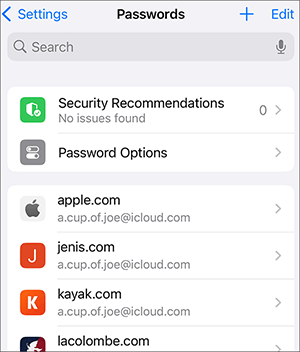
Passo 5. Para excluir, toque em "Excluir senha" ou "Excluir chave de acesso". Para atualizar uma senha ou chave de acesso, basta tocar em "Editar".
Certamente, é possível recuperar senhas excluídas em um iPhone. O recurso de segurança integrado do iPhone, conhecido como Keychain, garante que as senhas sejam armazenadas com segurança e possam ser recuperadas em caso de exclusão acidental. No entanto, é importante notar que os dados do Keychain não estão incluídos nos backups do iCloud ou do iTunes. Portanto, saber como recuperar uma senha de Chaveiro é crucial para restaurar o acesso às suas contas e preservar suas atividades online.
Você pode gostar de:
Como recuperar o histórico de chamadas excluídas no iPhone sem computador? [Principais Maneiras]
Como recuperar fotos do iPhone sem iCloud [Com Tutorial]
Na atualização iOS 16, a Apple introduziu a capacidade de recuperar fotos e mensagens excluídas recentemente em um iPhone. Com o lançamento do iOS 17, a Apple está aprimorando esse recurso, estendendo-o ao Keychain, permitindo que os usuários recuperem senhas excluídas do Keychain em seus iPhones.
Isso significa que quando uma senha é excluída do Chaveiro, ela agora é colocada em uma pasta Excluída recentemente por um período de 30 dias, após o qual é removida permanentemente. Se você excluiu uma senha e deseja recuperá-la, aqui estão as etapas sobre como recuperar senhas excluídas no iPhone:
Passo 1. Inicie o aplicativo "Ajustes" no seu iPhone e vá para a seção "Senhas".
Passo 2. Encontre a pasta "Recentemente excluído" localizada logo acima da lista de senhas e toque nela.
Passo 3. Dentro desta pasta, você encontrará todas as senhas do iPhone excluídas nos últimos 30 dias. Selecione a senha específica que deseja recuperar. Se você precisar recuperar várias senhas, toque em "Selecionar" no canto superior direito e escolha as senhas.
Passo 4. Conclua o processo tocando no botão azul "Recuperar". Sua senha será restaurada e aparecerá na lista de chaves.
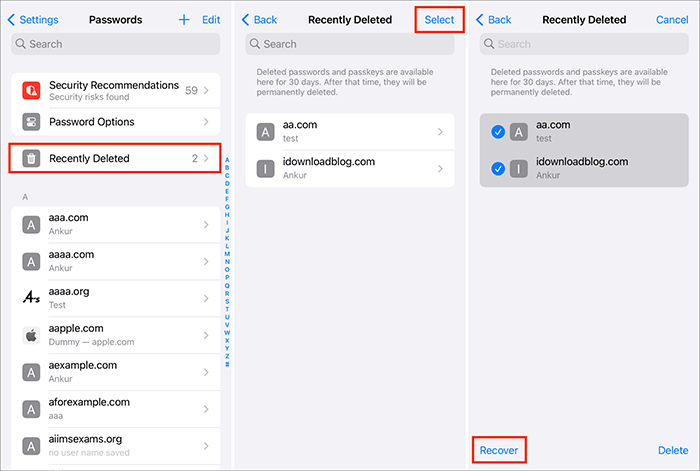
Agora que você já sabe como recuperar senhas salvas excluídas no iPhone, o que dizer de outros arquivos? Se você os excluiu acidentalmente, o que você deve fazer? Aqui, apresentamos um software de recuperação de dados iOS, Coolmuster iPhone Data Recovery, para ajudá-lo a resolver o problema.
Coolmuster iPhone Data Recovery é uma solução de software projetada para ajudar os usuários a recuperar dados existentes ou dados excluídos de seus iPhones, iPads e iPods. Ele fornece uma interface amigável e visa ajudar os indivíduos a recuperar vários tipos de dados, incluindo contatos, mensagens, registros de chamadas, fotos, vídeos e muito mais. Além de recuperar dados de dispositivos iOS , ele também suporta a recuperação de dados de backups do iCloud e do iTunes.
Principais características:
Aqui está como usá-lo para recuperar dados perdidos ou excluídos do iPhone:
01Depois de baixar e instalar o programa em seu computador, inicie-o em sua área de trabalho. Clique no módulo "iOS Recovery" e, em seguida, conecte seu dispositivo iOS ao computador usando um cabo USB.
02Depois de estabelecer a conexão, você encontrará a seguinte interface. Escolha os tipos de dados desejados na interface e, em seguida, clique em "Iniciar varredura" para continuar.

03Uma vez que o programa conclui a varredura de seus tipos de dados escolhidos, você pode visualizar arquivos detalhados na interface, abrangendo itens excluídos e existentes. Navegue até uma categoria no painel esquerdo e escolha itens específicos no lado direito.
04Depois de escolher os dados que você deseja recuperar, você pode clicar no ícone "Recover to Computer". Isso facilitará a recuperação de dados excluídos do iPhone para o computador, juntamente com a transferência de arquivos existentes para o computador.

Saiba Mais:
Como recuperar arquivos excluídos permanentemente no iPhone sem / com um backup
Guia passo a passo: Como recuperar contatos excluídos no iPhone
Q1. Por que você não pode acessar ou visualizar a seção "Excluído recentemente"?
Q2. Como posso recuperar senhas do Safari?
Para recuperar senhas do Safari no seu iPhone, navegue até o aplicativo "Ajustes", escolha "Senhas & Contas" e selecione "Site & Senhas de aplicativos". Verifique sua identidade por meio do Face ID, Touch ID ou sua senha. Uma lista de nomes de usuário e senhas armazenados será exibida, e você pode acessar a senha de cada entrada tocando nela.
Q3. É possível recuperar senhas em versões anteriores do iOS, iPadOS ou macOS?
Lamentavelmente, o recurso para recuperar senhas excluídas recentemente está disponível exclusivamente em dispositivos que operam iOS 17, iPadOS 17 e macOS Sonoma.
Embora recuperar senhas de um iPhone possa ser uma tarefa desafiadora, é alcançável. Depois de ler este artigo, agora você deve saber como recuperar senhas salvas excluídas no iPhone. Além disso, introduzimos um software de recuperação de dados, Coolmuster iPhone Data Recovery, para ajudá-lo a recuperar arquivos perdidos ou excluídos. Suporta diversos tipos de dados, garantindo segurança e eficiência. Se você excluir arquivos acidentalmente, é uma boa opção para recuperação. Experimente baixá-lo e testá-lo.
Artigos relacionados:
Mastering Contact Recovery: Como restaurar contatos excluídos no Android
Como recuperar memorandos de voz do iCloud sem problemas | 2 Soluções Avançadas
4 Melhores maneiras de como recuperar notas excluídas no iPad
Como excluir permanentemente mensagens no iPhone [Novo]
Como restaurar notas no iPhone a partir do iCloud? [6 Métodos Fáceis]
Como ver mensagens antigas do Kik no iPhone [4 maneiras que você não pode perder]





